¿Cómo instalar VidMate en un PC Windows? - Emulación de Android

Vidmate es considerado uno de los software y aplicaciones más populares en Android y mediante la cual se pueden descargar canciones y videos de una gran cantidad de servicios en línea y portales multimedia. Esta aplicación es de gran facilidad al momento de usarla, apenas dando clic en lo que se desea descargar ya se podrá adquirir el archivo que buscas. En este artículo te diremos cuáles son los requerimientos para poder instalar esta aplicación en tu computadora y que aproveches al máximo todos los beneficios.
¿Cuáles son los requerimientos para instalar VidMate en una computadora?
Lo primero que debemos tener bien claro, es que VidMate no es una aplicación independiente de aplicaciones para Windows y Mac, aunque es posible instalarla en la PC gracias al uso de emuladores. Descargando e instalando la aplicación en tu computadora, con la ayuda de un emulador, ésta funcionará como lo hace en cualquier equipo Android.

El requisito fundamental para ello es tener activo el Sistema Operativo de Windows en sus versiones siete, ocho y diez y en el caso de Mac, la básica OS. El CPU debe ser básico de doble núcleo de Intel, cualquier procesador GPU, dos GB de RAM y 3 GB de capacidad para almacenar gratuitamente. Cumpliendo estos mínimos requerimientos básicos, tendrás la oportunidad de disfrutar de la aplicación VidMate en tu computadora y así poder tener acceso a música y videos de tu interés y con muy buena calidad.
Requisitos del sistema
Es importante que cumplas con los requisitos básicos e indispensables del sistema, para que no existan problemas de incompatibilidad al momento de instalar VidMate en tu PC. Por lo tanto, deberás tener el Sistema Operativo de Windows, sea en su versión 7, 8 y 10. Si es una Mac debe ser del sistema OS. En ambos casos se requiere una unidad central de proceso básica con un núcleo doble en Intel, así mismo una unidad de procesamiento gráfico, que posee ser de cualquier tipo, dos gigabytes de memoria RAM y tres gigabytes de capacidad de almacenamiento gratuito.

Instalar un emulador de Android
Bluestacks representa el emulador más popular que tiene Android, tanto para Windows como para Mac. Pues se trata de un emulador muy equilibrado que logra la unión perfecta de energía, procesamiento gráfico y el emulador activo de Android para tu PC. En este sentido, a traves del emulador Bluestacks los juegos y las diversas aplicaciones funcionará sin inconveniente alguno, ya que es capaz de tener acceso a juegos de altos gráficos.
Por lo tanto, este emulador es el mejor para Android, y se considera el cliente con mayor confianza para descargar aplicaciones y juegos Android para ser jugados en Windows y en Mac., de manera tal que gozaremos de las bondades de VidMate desde Android.
¿Cómo instalar Bluestacks en Windows para emular Android?
Instalar Bluestacks en Windows para emular Android es sumamente sencillo, no requiere de pasos rigurosos ni de grandes hazañas tecnológicas para lograrlo. Solo debes ingresar a la web de Bluestacks y darle doble clic para que inicie su descarga. Es tan sencillo que una vez descargado pulsas Instalar y enseguida comenzará el proceso de descarga de 500 MB que terminará en lo que es la instalación como tal.
Como un agregado ventajoso, está el hecho de que Bluestacks viene con Play Store instalado de fábrica, por lo cual puedes descargar juegos y aplicaciones de manera directa desde la tienda de Google. Para hacer uso es necesario que inicies sesión desde una cuenta de Google, aunque es un requisito opcional es bastante recomendable hacerlo por ahí.
¿Cuáles son los pasos para instalar VidMate con Bluestacks?
Realmente, descargar e instalar VidMate con Bluestacks es uno de los procedimientos más fáciles que se puede llevar a cabo desde el punto de vista del uso de la tecnología en la actualidad, y que puedes hacerlo tanto para Windows como para Mac.
El primer gran paso es descargar las BlueStacks en tu equipo de computación, sea Windows o Mac, para así ejecutar la aplicación e instalarla. Luego se abre la aplicación y se arrastra y suelta el archivo APK VidMate en Bluestacks. Realizado este paso se procede a instalar VidMate.
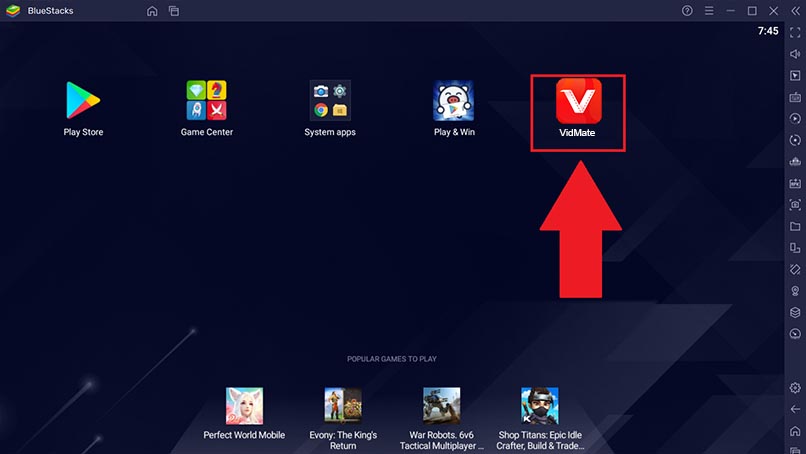
Finalizados estos rapidísimos pasos, solo queda ejecutar la aplicación instalada para comenzar a disfrutar de ese programa de descarga de videos y música, desde tu ordenador y gratuitamente, definitivamente, una experiencia única y maravillosa para acceder a material audiovisual con excelente calidad.